
Hinzufügen eines Druckers zum WLAN im AirPort-Dienstprogramm auf dem Mac
Du kannst einen oder mehrere AirPrint-, WLAN-, Ethernet-, USB- oder WPS-kompatible Drucker zu deinem WLAN hinzufügen.
AirPrint-, WLAN-, Ethernet- oder USB-kompatible Drucker: Nachdem du den Drucker mit der Basisstation oder Time Capsule verbunden hast, können alle Computer im Netzwerk über diesen Drucker drucken. Wenn der Drucker AirPrint-kompatibel ist, können auch iOS- und iPadOS-Geräte über ihn drucken.
WPS-kompatibler Drucker: Nachdem du einen WPS-kompatiblen Drucker zu deinem passwortgeschützten WPA/WPA2- oder WPA2-Netzwerk hinzugefügt hast, kannst du drucken, ohne das Passwort eingeben zu müssen. (Sieh in der mitgelieferten Dokumentation nach, ob dein drahtloser Drucker WPS unterstützt.)
Mit AirPrint-, WLAN-, Ethernet- oder USB-kompatiblen Druckern verbinden
Führe einen der folgenden Schritte aus:
Drahtlose Verbindung herstellen: Stelle die Verbindung zum drahtlosen Netzwerk über die Druckerschnittstelle her. Weitere Informationen findest du in der Dokumentation zu deinem Drucker.
Verbindung über USB oder Ethernet herstellen: Verbinde ein Ende des Kabel mit dem Drucker und schließe das andere Ende an den USB-Anschluss
 oder Ethernetanschluss
oder Ethernetanschluss 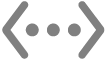 der Basisstation an.
der Basisstation an.
Wähle im Menü „Apple“

 .
.Systemeinstellung „Drucker & Scanner“ öffnen
Wähle deinen Drucker aus der Liste aus. Wird der Drucker nicht in der Liste aufgeführt, klicke auf „Hinzufügen“
 , wähle deinen Drucker aus und klicke dann auf „Hinzufügen“.
, wähle deinen Drucker aus und klicke dann auf „Hinzufügen“.
Weitere Informationen findest du unter Hinzufügen von Druckern und im Apple Support-Artikel AirPrint-Drucker mit einem WLAN-Netzwerk verbinden.
Hinweis: Fehler- oder Statusmeldungen werden möglicherweise nicht angezeigt, solange der Drucker an einer Basisstation angeschlossen ist. Beispielsweise erhältst du Meldungen wie „Kein Papier“ oder „Drucker belegt“ nicht.
WPS-kompatiblen Drucker an das Netzwerk anschließen
Öffne die App „AirPort-Dienstprogramm“
 , die sich im Ordner „Dienstprogramme“ im Ordner „Programme“ auf dem Mac befindet.
, die sich im Ordner „Dienstprogramme“ im Ordner „Programme“ auf dem Mac befindet. Wähle in der Übersichtsgrafik deine Basisstation aus und klicke auf „Dienstprogramme“. Du musst möglicherweise ein Passwort für die Basisstation eingeben.
Wähle „Basisstation“ > „WPS-Drucker hinzufügen“.
Wähle aus, wie der Drucker zum Netzwerk hinzugefügt werden soll:
Wähle „PIN“, wenn die achtstellige Nummer für den Netzwerkzugriff eingegeben werden soll.
Wähle „Erster Versuch“, um den Netzwerkzugriff durch den ersten Drucker zu erlauben, der dies versucht.
Wähle im Menü „Apple“

Systemeinstellung „Drucker & Scanner“ öffnen
Wähle deinen Drucker aus der Liste aus. Wird der Drucker nicht in der Liste aufgeführt, klicke auf „Hinzufügen“
 , wähle deinen Drucker aus und klicke dann auf „Hinzufügen“.
, wähle deinen Drucker aus und klicke dann auf „Hinzufügen“.
Nachdem der Drucker mit dem Netzwerk verbunden ist, wähle ihn in der Systemeinstellung „Drucker & Scanner“ aus.
WPS-kompatiblen Drucker aus dem Netzwerk entfernen
Öffne die App „AirPort-Dienstprogramm“
 , die sich im Ordner „Dienstprogramme“ im Ordner „Programme“ auf dem Mac befindet.
, die sich im Ordner „Dienstprogramme“ im Ordner „Programme“ auf dem Mac befindet. Wähle die Basisstation, die konfiguriert werden soll, in der Übersichtsgrafik aus und klicke dann auf „Bearbeiten“. Du musst möglicherweise ein Passwort für die Basisstation eingeben.
Klicke auf „Netzwerk“ und auf „Zeitgesteuerter Zugriff“. Wähle dann den Drucker aus und klicke auf „Entfernen“
 .
. Klicke zum Sichern der Änderungen auf „Sichern“ und dann auf „Aktualisieren“.